Environnement d'exécution PHP d'installation Linux
Comment installer l'environnement d'exécution PHP sous Linux : 1. Installez Apache via "yum install httpd" ; 2. Installez MySql ; 3. Installez PHP via "yum install php" ; tests .

L'environnement d'exploitation de cet article : système Red Hat 4.8.2-16, version php5.3.29, ordinateur DELL G3
Installation requise logiciel :
- Apache
- PHP
- mysql-server
1 Installer Apache
1 Vérifier, supprimer, installer
rpm -qa|grep httpd rpm -e 包名 --nodeps yum install httpd //安装,根据提示,输入Y即可安装成功

2 Démarrer, tester
/etc/init.d/httpd start 备注:可以使用/etc/init.d/httpd status/stop/start/restart 分别对应 查看状态/停止/启动/重启 也可以使用service httpd status/stop/start/restart命令,效果一样的
Entrez l'adresse IP du serveur dans le navigateur Windows et affichez la page. Ce qui suit signifie qu'Apache est installé avec succès
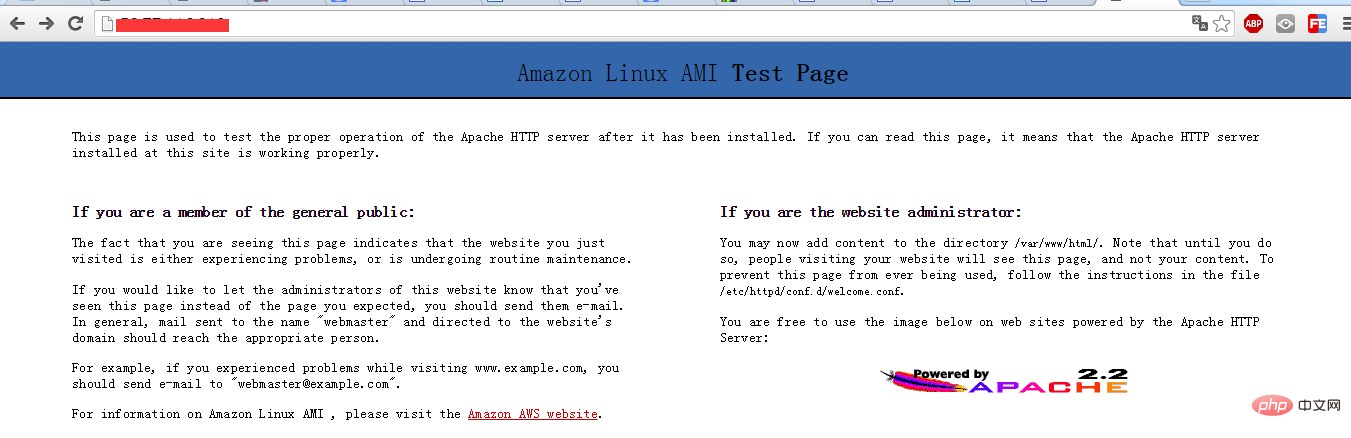
Deuxième installation. MySql
1 Vérifier, supprimer, installer
rpm -qa|grep -i mysql //检查是否安装 mysqlrpm -e 包名 --nodeps //若有则删除,另外还有一些库和头文件,我这边都没有,安装后,在他说的路径也没有找到。 yum install mysql mysql-server //安装,根据提示,输入Y即可安装成功。若有提示缺少依赖,直接使用yum install 安装即可,我这儿没遇到
Apprentissage recommandé : "Tutoriel vidéo PHP"
2 Configurer et démarrer
- Copiez le fichier : cp -f /usr/share/mysql/my-medium.cnf /etc/my.cnf ( il suffit d'écraser)
- Définir le mot de passe : installation sécurisée de mysql (Entrez Y lorsque vous y êtes invité, saisissez le mot de passe deux fois et appuyez sur Entrée. Merci d'avoir utilisé MYSQL ! apparaît pour indiquer le succès)
- Accès à distance :
mysql -uroot -proot //-u后面是用户名,-p后面是密码 use mysql;select Host,User from user; update user set Host='%' where User='root'; //出现错误不用理睬 flush privileges;select Host,User from user;
Copier après la connexion- Démarrer mysql : /etc/init.d/mysqld start // le service mysqld start a le même effet
Trois installations de PHP
1 Installation
yum install php //安装php //安装组件,支持mysql yum install php-mysql php-gd libjpeg* php-imap php-ldap php-odbc php-pear php-xml php-xmlrpc php-mbstring php-mcrypt php-bcmath php-mhash libmcrypt
2 Configurer et démarrer
- L'article original a été écrit. Il existe de nombreuses configurations, je ne sais pas à quoi elles servent, et je n'ai pas suivi ses modifications pour le moment
- Démarrer : Redémarrer httpd. mysqld
- Après avoir écrit le programme php ou modifié le programme, exécutez la commande service php -fpm reloadReload
Quatre tests
1 programme de test
- index.php
<?php phpinfo();?>
Copier après la connexion -
index1.php
<?php
Copier après la connexion $link = mysql_connect("localhost","root","root") or die(mysql_error()); if($link!=false) {echo "成功连接mysql";} else {echo "与本地mysql服务器连接失败";} mysql_close();?>Copier après la connexion
2 Mettez-le dans le répertoire racine de php Téléchargez ,
- et exécutez le service php-fpm reload
- Vous pouvez également le configurer vous-même : cat /etc/httpd/conf/httpd.conf(DocumentRoot "/var/www /html/")
- Vous pouvez également modifier le chemin du fichier tel que : / var/www/html/test/index.php.
- L'url d'accès correspondante est ip/test/index.php

3 Visitez ip/index.php ip/index1.php sur la page du navigateur, comme indiqué ci-dessous


Ce qui précède est le contenu détaillé de. pour plus d'informations, suivez d'autres articles connexes sur le site Web de PHP en chinois!

Outils d'IA chauds

Undresser.AI Undress
Application basée sur l'IA pour créer des photos de nu réalistes

AI Clothes Remover
Outil d'IA en ligne pour supprimer les vêtements des photos.

Undress AI Tool
Images de déshabillage gratuites

Clothoff.io
Dissolvant de vêtements AI

AI Hentai Generator
Générez AI Hentai gratuitement.

Article chaud

Outils chauds

Bloc-notes++7.3.1
Éditeur de code facile à utiliser et gratuit

SublimeText3 version chinoise
Version chinoise, très simple à utiliser

Envoyer Studio 13.0.1
Puissant environnement de développement intégré PHP

Dreamweaver CS6
Outils de développement Web visuel

SublimeText3 version Mac
Logiciel d'édition de code au niveau de Dieu (SublimeText3)
 Expliquez les jetons Web JSON (JWT) et leur cas d'utilisation dans les API PHP.
Apr 05, 2025 am 12:04 AM
Expliquez les jetons Web JSON (JWT) et leur cas d'utilisation dans les API PHP.
Apr 05, 2025 am 12:04 AM
JWT est une norme ouverte basée sur JSON, utilisée pour transmettre en toute sécurité des informations entre les parties, principalement pour l'authentification de l'identité et l'échange d'informations. 1. JWT se compose de trois parties: en-tête, charge utile et signature. 2. Le principe de travail de JWT comprend trois étapes: la génération de JWT, la vérification de la charge utile JWT et l'analyse. 3. Lorsque vous utilisez JWT pour l'authentification en PHP, JWT peut être généré et vérifié, et les informations sur le rôle et l'autorisation des utilisateurs peuvent être incluses dans l'utilisation avancée. 4. Les erreurs courantes incluent une défaillance de vérification de signature, l'expiration des jetons et la charge utile surdimensionnée. Les compétences de débogage incluent l'utilisation des outils de débogage et de l'exploitation forestière. 5. L'optimisation des performances et les meilleures pratiques incluent l'utilisation des algorithmes de signature appropriés, la définition des périodes de validité raisonnablement,
 Expliquez la liaison statique tardive en PHP (statique: :).
Apr 03, 2025 am 12:04 AM
Expliquez la liaison statique tardive en PHP (statique: :).
Apr 03, 2025 am 12:04 AM
Liaison statique (statique: :) implémente la liaison statique tardive (LSB) dans PHP, permettant à des classes d'appel d'être référencées dans des contextes statiques plutôt que de définir des classes. 1) Le processus d'analyse est effectué au moment de l'exécution, 2) Recherchez la classe d'appel dans la relation de succession, 3) il peut apporter des frais généraux de performance.
 Quelles sont les méthodes PHP Magic (__construct, __ destruct, __ call, __get, __set, etc.) et fournir des cas d'utilisation?
Apr 03, 2025 am 12:03 AM
Quelles sont les méthodes PHP Magic (__construct, __ destruct, __ call, __get, __set, etc.) et fournir des cas d'utilisation?
Apr 03, 2025 am 12:03 AM
Quelles sont les méthodes magiques de PHP? Les méthodes magiques de PHP incluent: 1. \ _ \ _ Construct, utilisé pour initialiser les objets; 2. \ _ \ _ Destruct, utilisé pour nettoyer les ressources; 3. \ _ \ _ Appel, gérer les appels de méthode inexistants; 4. \ _ \ _ GET, Implémentez l'accès à l'attribut dynamique; 5. \ _ \ _ SET, Implémentez les paramètres d'attribut dynamique. Ces méthodes sont automatiquement appelées dans certaines situations, améliorant la flexibilité et l'efficacité du code.
 Expliquez l'expression de correspondance (PHP 8) et comment elle diffère du commutateur.
Apr 06, 2025 am 12:03 AM
Expliquez l'expression de correspondance (PHP 8) et comment elle diffère du commutateur.
Apr 06, 2025 am 12:03 AM
Dans PHP8, les expressions de correspondance sont une nouvelle structure de contrôle qui renvoie différents résultats en fonction de la valeur de l'expression. 1) Il est similaire à une instruction Switch, mais renvoie une valeur au lieu d'un bloc d'instruction d'exécution. 2) L'expression de correspondance est strictement comparée (===), ce qui améliore la sécurité. 3) Il évite les éventuelles omissions de rupture dans les instructions de commutation et améliore la simplicité et la lisibilité du code.
 Quatre façons d'implémenter le multithreading dans le langage C
Apr 03, 2025 pm 03:00 PM
Quatre façons d'implémenter le multithreading dans le langage C
Apr 03, 2025 pm 03:00 PM
Le multithreading dans la langue peut considérablement améliorer l'efficacité du programme. Il existe quatre façons principales d'implémenter le multithreading dans le langage C: créer des processus indépendants: créer plusieurs processus en cours d'exécution indépendante, chaque processus a son propre espace mémoire. Pseudo-Multithreading: Créez plusieurs flux d'exécution dans un processus qui partagent le même espace mémoire et exécutent alternativement. Bibliothèque multi-thread: Utilisez des bibliothèques multi-threades telles que PTHEADS pour créer et gérer des threads, en fournissant des fonctions de fonctionnement de thread riches. Coroutine: une implémentation multi-thread légère qui divise les tâches en petites sous-tâches et les exécute tour à tour.
 Comment ouvrir web.xml
Apr 03, 2025 am 06:51 AM
Comment ouvrir web.xml
Apr 03, 2025 am 06:51 AM
Pour ouvrir un fichier web.xml, vous pouvez utiliser les méthodes suivantes: Utilisez un éditeur de texte (tel que le bloc-notes ou TextEdit) pour modifier les commandes à l'aide d'un environnement de développement intégré (tel qu'Eclipse ou NetBeans) (Windows: Notepad web.xml; Mac / Linux: Open -A TextEdit web.xml)
 Qu'est-ce que la contrefaçon de demande inter-sites (CSRF) et comment implémentez-vous la protection CSRF dans PHP?
Apr 07, 2025 am 12:02 AM
Qu'est-ce que la contrefaçon de demande inter-sites (CSRF) et comment implémentez-vous la protection CSRF dans PHP?
Apr 07, 2025 am 12:02 AM
En PHP, vous pouvez prévenir efficacement les attaques du CSRF en utilisant des jetons imprévisibles. Les méthodes spécifiques comprennent: 1. Générer et intégrer les jetons CSRF dans la forme; 2. Vérifiez la validité du jeton lors du traitement de la demande.
 À quoi sert le mieux le Linux?
Apr 03, 2025 am 12:11 AM
À quoi sert le mieux le Linux?
Apr 03, 2025 am 12:11 AM
Linux est mieux utilisé comme gestion de serveurs, systèmes intégrés et environnements de bureau. 1) Dans la gestion des serveurs, Linux est utilisé pour héberger des sites Web, des bases de données et des applications, assurant la stabilité et la fiabilité. 2) Dans les systèmes intégrés, Linux est largement utilisé dans les systèmes électroniques intelligents et automobiles en raison de sa flexibilité et de sa stabilité. 3) Dans l'environnement de bureau, Linux fournit des applications riches et des performances efficaces.






